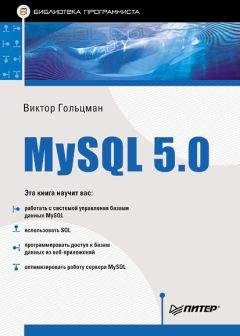Артур Газаров - Устранение неисправностей и ремонт ПК своими руками на 100%
Как работает BIOS
BIOS (Basic Input/Output System) – базовая система ввода-вывода.
После включения питания ПК включается его «подсознание» и запускается программа самотестирования POST (Power-On Self-Test).
Эта программа проверяет, все ли в порядке, можно ли начинать работу. С этой целью она проводит обязательное тестирование устройств: процессор, память, видеоадаптер, клавиатура, накопители и т. д. Параметры тестируемых устройств выводятся на экран – версия BIOS, установленный видеоконтроллер, модель процессора, объем оперативной памяти, накопители.
После этого подается напряжение на остальные компоненты.
Работу BIOS можно разделить на уровни. На первом – с помощью микропрограмм инициализируются устройства, проверяются параметры центрального процессора, тактового генератора, частота системной шины, множитель, рабочие напряжения и т. д. С помощью простых вычислений определяется работоспособность ЦП. Устройства еще не «оживают» – не горит светодиод FDD, CD-Rom и т. д.
После определения работоспособности инициализируемых устройств запускается второй уровень – блок Boot Block. Происходит проверка содержимого ПЗУ, диагностика устройств и отображение на экране параметров, выводится звуковой сигнал на системный динамик. Затем BIOS переходит к загрузке операционной системы – это третий уровень – Main Block.
BIOS определяет и устанавливает режимы работы и взаимодействие компонентов ПК на аппаратном, низком уровне.
От его настроек зависит правильная работа ПК, производительность системы в целом. При правильной настройке BIOS получится «выжать» из ПК большую производительность – увеличить почти на треть.
BIOS дает возможность операционной системе и прикладным программам взаимодействовать с аппаратной платформой – «железом» ПК. Иначе говоря, BIOS выступает в роли посредника или переводчика между тем, что делает на ПК пользователь, и материнской платой, процессором, памятью. Для взаимодействия ЦП и BIOS жесткий диск и операционная система не нужны.
Но операционная система Windows, в отличие от DOS, имеет возможность в некоторых случаях напрямую обращаться к аппаратной платформе ПК, без привлечения BIOS.
Программное обеспечение
BIOS Agent – программа предоставляет исчерпывающую информацию о содержимом микросхемы BIOS. С помощью BIOS Agent пользователь имеет возможность получить сведения о производителе чипа, текущей версии и дате релиза; типе МП и чипсета; типе установленного процессора, его текущей частоте и предельной (которую поддерживает BIOS на данной платформе). Утилита также отображает информацию об объеме установленной оперативной памяти и объеме каждого ее модуля.
BIOS Agent окажется полезной пользователям, которые постоянно следят за обновлениями BIOS. Полученная информация доступна для сохранения в виде текстового файла и распечатки на принтере.
BIOS Wizard позволяет протестировать BIOS компьютера и прочитать данные о том, какая его версия установлена. Не требует инсталляции или перезагрузки.
По результатам тестирования программа сообщит список и полную характеристику поддерживаемых и неподдерживаемых параметров.
Утилита распространяется бесплатно, и ее можно найти по адресу http://www.predatorsoft.com/modules.php?soft=368.
Описание программы настройки BIOS
Программа настройки реализована в форме окна с наименованием полей, возле которых находятся сами поля, предоставляющие возможность выбора значений. Как правило, справа имеется окно помощи – help, в котором BIOS выдает подсказки по каждому настраиваемому параметру. Они выводятся на английском языке, хотя встречаются программы CMOS Setup, в которых можно выбрать другие языки – европейские, японский, китайский. К сожалению, русский язык отсутствует.
В разных версиях вид программы и способ настройки могут меняться, однако суть остается без изменений. Параметры собраны по назначению и приведены они в соответствующих разделах.
Цвет экрана чаще синий либо белый (встречается и серый цвет). Цветовым курсором выделяется настраиваемый параметр.
Назначение клавиш всегда указано в окне программы CMOS Setup Utility. Подсказка по клавишам указывается как в нижней, так и в правой части окна.
Если смысл команды вам понятен и вы знаете, к чему приведут изменения того или иного параметра, можете их произвести. Но если какие-то настройки вам абсолютно непонятны, лучше не трогайте их и оставьте без изменения. Не экспериментируйте «методом тыка». Ошибки в установках могут привести к разным проблемам в работе ПК, но все, конечно, поправимо. Вернуть настройки всегда есть возможность, если в результате неудачного разгона на МП что-то не «полетит».
Самый лучший способ – прочесть инструкцию, в которой подробно описаны настройки важных параметров BIOS.
Если инструкция недостаточно подробна или нужные параметры в ней не описаны, то следует уточнить информацию на веб-сайте производителя.
Кроме того, в Интернете есть множество ресурсов, посвященных BIOS, как англоязычных:
www.wimsbios.com,
www.electrocution.com/biosc.htm,
так и русскоязычных ресурсов:
http://www.bios.ru/,
http://www.pc-bios.net/,
http://www.mybios.ru/,
http://www.thg.ru/mainboard/20050926/index.html,
http://www.ixbt.com/mainboard/faq/biosfaq.shtml#q16.
Настройка основных параметров BIOS
После того как вы приобрели, собрали или отремонтировали ПК, может понадобиться настройка параметров его BIOS.
Рассмотрим пункты меню, которые наиболее часто встречаются в разных версиях программ. Некоторые из них могут незначительно отличаться.
Первый пункт, его наверняка понадобится сразу править – установить точное время и дату.
Standard CMOS Setup. Пункт стандартных настроек (он часто также называется Main) позволяет настроить дату и время; определить конфигурацию ПК – жесткие диски, дисководы. При разрядке (замене) аккумулятора, замыкании перемычки сброса BIOS и других сбоях (проблемы с питанием, неисправностями БП) может понадобиться восстановление стандартных рабочих параметров, нужной конфигурации.
BIOS Features Setup. Настраиваются режимы работы ПК. Устанавливается процесс начального тестирования, последовательность загрузки – порядок проверки устройств, в которых имеется загрузочная запись. Кроме того, определяются режимы работы клавиатуры и мыши и другие параметры.
Chipset Features Setup. Этот пункт может называться Advanced Chipset Setup, Advanced.
BIOS Features. Определяются параметры работы чипсета МП. Меняя эти настройки, пользователь увеличивает производительность ПК, устанавливает скорость работы компонентов.
Frequency/Voltage Control. Опция у некоторых производителей может называться Configure Frequency/Voltage. В зависимости от выбора настроек раскрываются новые опции данного меню, позволяющие настроить системные параметры для повышения производительности ПК.
В этом разделе могут быть установлены напряжение питания ОЗУ, процессора, чипсета, тактовая частота шины, множитель – коэффициент умножения частоты ЦП. С помощью данного пункта вы можете «разогнать» компьютер как вручную, выставив точные параметры, так и в автоматическом режиме, BIOS выставляет параметры разгона «автоматически» – режим Turbo, профили «разгона».
Если в результате ваших действий система работает некорректно, то установите параметры в значения Auto и Standard или загрузите настройки BIOS по умолчанию.
Hard Disk Utility. Данный раздел предназначен для настройки работы ПК с жестким диском (дисками). Может встретиться пункт – HDD Low Format – операция низкоуровневого форматирования, после которой исчезнут все данные на жестком диске. Эту операцию проводят, когда другими программными способами не удается восстановить работу накопителя.
HDD Auto Detection. Позволяет автоматически определить параметры установленных в ПК жестких дисков АТА. Если вы ремонтируете старый ПК, то не желательно пользоваться этой командой для определения HDD емкостью менее 500 Мбайт, так как автоопределение в этом случае не всегда работает корректно, параметры винчестера следует установить вручную.
Integrated Peripherals. Данный раздел определяет работу встроенных контроллеров. В некоторых версиях BIOS указанный раздел может вообще отсутствовать, но пункты настройки параметров различных встроенных контроллеров при этом будут «разбросаны» по другим разделам.
MB Intelligent Tweaker (M.I.T.). Устанавливается тактовая частота ЦП, отношение тактовой частоты ОЗУ к базовой частоте ЦП.
PC Health Status. Данный пункт программы позволяет увидеть текущие температуры, напряжения питания, а также частоты вращения вентиляторов.
PnP/PCI Configuration. Этот пункт программы настройки BIOS позволяет распределить ресурсы ПК между платами расширения. Устанавливаются прерывания DMA, порты ввода-вывода.
Top Performance. Установка в положение Enabled позволяет наиболее простым и быстрым способом увеличить производительность ПК. Наиболее оптимальные параметры для более производительной работы данной платы определены специалистами завода-изготовителя.
Exit Without Saving. Также в некоторых случаях называется Do Not Write To CMOS And Exit. Позволяет выйти из программы настройки, не сохраняя внесенные изменения. Этот пункт – хороший выход в ситуации, когда вы слишком «накрутили» настройки BIOS и не уверены, что все сделали правильно. Он позволяет сбросить их и вернуться к прежнему состоянию. Для этого необязательно выходить из программы настройки, достаточно перезагрузиться, набрав Ctrl+Alt+Del.